Kuidas parandada, et SIM -kaart ei tööta iPhone 13 -s
Varia / / October 10, 2021
Mõned kasutajad teatasid, et nende uus iPhone 13 ei tuvasta ühtegi SIM -kaarti või võrku pole saadaval. Seetõttu ei saa kasutaja oma seadmetes helistamist, sõnumeid ega andmesidet kasutada. Enamikul juhtudel lakkab SIM -kaart töötamast, mis on väga tülikas olukord, kuna kasutame mobiilsideteenuste kaudu teistega ühenduse loomiseks iPhone 13 enamust. Nii et siin on mõned parandused SIM -kaardi parandamiseks, mis ei tööta iPhone 13 -s.
See on väga ärritav, kui meil tekib uues tootes mõni probleem, olgu see nutitelefon või muud tooted. SIM -kaardi mittetöötamisel võib aga olla palju põhjuseid, nagu tarkvara tõrge, kahjustus või vigane SIM -kaart või aku ülekuumenemine. Kui mainitud tegur teie seadet mõjutab, võtke ühendust võrguteenuse pakkujaga ja hankige uus sim või kontrollige oma seadet kord Apple'i teeninduskeskuses. Vastasel juhul järgige allolevaid parandusi, et lahendada SIM -kaardi probleem, mis teie iPhone 13 -s ei tööta.
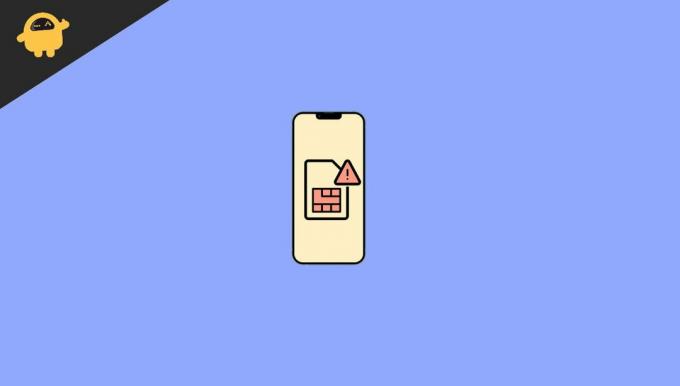
Lehe sisu
-
Kuidas parandada, et SIM -kaart ei tööta iPhone 13 -s
- Parandus 1: taaskäivitage lennukirežiim
- Parandus 2: sunnige iPhone 13 taaskäivitama
- Parandus 3: sisestage SIM -kaardi salv uuesti SIM -kaardiga
- Parandus 4: kontrollige iOS 13 värskendust iPhone 13 -s
- Parandus 5: värskendage operaatori seadeid
- Parandus 6: lähtestage võrguseaded iPhone 13 -s
- Parandus 7: lähtestage oma iPhone 13 tehaseseaded
- Järeldus
Kuidas parandada, et SIM -kaart ei tööta iPhone 13 -s
SIM -kaarti kasutatakse unikaalse numbriga telefoni vahel ühenduse loomiseks. Teise isikuga saate ühendust võtta tema unikaalse SIM -numbriga. Samuti kasutatakse seda Interneti ühendamiseks andmesideühendusega jne. Ilma SIM -kaardita saate oma iPhone'i kasutada, kuid ei saa kasutada helistamis-, andmeside- ja sõnumsidefunktsiooni ning kõik teavad, et SIM -kaart on meie elus üks olulisi asju.
Kuid enne paranduste juurde asumist kontrollige, kas teie SIM -kaardi numbril on kehtiv kehtiv ühendus. Kontrollige ka kõiki füüsilisi kahjustusi ja uuendage vastavalt mobiilsidevõrgu valmidusele (4G ja 5G), kuna iPhone 13-l on 5G telefon, seega ei pruugi see vana 3G võrgutelefoni toetada. Võtke ühendust võrguteenuse pakkujaga ja vahetage SIM -kaart, seejärel proovige uuesti, sisestades kaardi oma iPhone 13 -sse.
Parandus 1: taaskäivitage lennukirežiim

Alustame põhilisest tõrkeotsingust, et lahendada teie iPhone 13 -s kehtetu SIM -kaart, näiteks andmesidevõrgu sisse- ja väljalülitamine, kui teie seadmes pole stabiilset Interneti -ühendust. Samuti saate juhtimiskeskusest oma iPhone'i AirPlane -režiimi lülitada ja oodata 20 sekundit ning seejärel välja lülitada. Pärast seda sammu saate nüüd kontrollida, kas teie iPhone 13 saab võrku või mitte.
Parandus 2: sunnige iPhone 13 taaskäivitama
Teine põhiline tõrkeotsing on seadme taaskäivitamine mis tahes probleemiga ja see töötab paljude kasutajate jaoks. Näiteks võib uuel seadmel mõnikord olla väike tarkvarahäire ja SIM -kaardi probleemi saab lahendada seadme taaskäivitamisega. Ka siis, kui süsteem pärast sulgemist taaskäivitub, võtab see automaatselt SIM -kaardi maha.
Jõuga seotud sammud taaskäivitage iPhone 13, vajutage ja hoidke all helitugevuse vähendamise ja toitenuppu, kuni ekraanil ei kajastu väljalülitusmenüü. Seejärel valige taaskäivitamise võimalus ja oodake, kuni iPhone uuesti käivitub, ja kontrollige, kas probleem on lahendatud või mitte.
Parandus 3: sisestage SIM -kaardi salv uuesti SIM -kaardiga

Reklaamid
Järgmised meetodid on sama olulised kui teie seadme teine osa. Mõnikord sisestame kogemata SIM -kaardi vale poole või see võib teie iPhone'i sisemiselt kahjustada. Peame oma telefoni alati sisestama SIM -kaardi ja laadimiskaabli või muu välise asja.
Samuti võite öelda, et see taaskäivitab teie SIM -kaardi. Võtke SIM -kaardi väljavõtmise tihvt ja eemaldage SIM -kaardi salv iPhone 13 -st. Seejärel võtke SIM -kaart välja, puhastage pehme lapiga ja asetage see korralikult SIM -kaardi salve. Sisestage SIM -kaardi salv uuesti oma iPhone'i ja oodake 1 minut. Seade kontrollib SIM -kaarti ja kuvab võrgu automaatselt.
Kui teie SIM -kaardil on füüsilisi kahjustusi, ei tööta ka SIM -kaart teie iPhone 13 seadmes. Veenduge, et teie SIM -kaardil pole kulumisjälgi, ja kui need on olemas, saate oma SIM -kaardi välja vahetada telefonioperaatori teenusepakkujalt.
Parandus 4: kontrollige iOS 13 värskendust iPhone 13 -s
Siiski saate värskendusi pärast uue iPhone 13 ostmist, kuid paljud kasutajad teatavad praeguse iOS -i versiooni erinevatest probleemidest. SIM -kaardi probleem võib olla ka üks iOS -i vigadest, mida saab värskendusega parandada, kuna ka Apple'i arendajad püüavad probleemi lahendada.
Reklaamid
Esiteks kontrollige, kas teie seadmel on iOS -i värskendusi. Selle ülesande täitmiseks minge üle seadetele, seejärel puudutage General ja valige Software update. Värskenduse otsimine ja installimine teie iPhone 13 -sse võib võtta natuke aega. Pärast värskenduse installimist taaskäivitub seade uute muudatuste rakendamiseks ja muude probleemide lahendamiseks.
Parandus 5: värskendage operaatori seadeid
Nagu ülaltoodud meetod, on ka operaatori seadeid värskendatud, et pakkuda teile paremaid tulemusi. Värskendus tagab sujuva ja parema ühenduse teie võrguga. Lisaks värskendab see teie SIM -kaarti uusimale saadaolevale tehnoloogiale.
Veenduge, et ostetud iPhone 13 mudelinumber toetab teie piirkonna operaatoreid või võrgustikke. Kõikidel iPhone'idel on kindlad mudelinumbrid, mis on teatud geograafilistes piirkondades töötamiseks lukustatud. Palun kontrollige allolevaid linke, et kinnitada mudeli number ja SIM -kaardi ühilduvus.
iPhone 13 Pro mudelinumber: mis vahe on mudelitel A2483, A2636, A2638, A2639, A2640
iPhone 13 mudelinumbrid: mis vahe on mudelitel A2482, A2631, A2633, A2634, A2635
iPhone 13 Pro Max mudelinumbrid: mis vahe on A2484, A2641, A2643, A2644, A2645
iPhone 13 mini mudelinumbrid: mis vahe on mudelitel A2481, A2626, A2628, A2629, A2630
Siin on sammud, kuidas oma iPhone 13 operaatori seadeid värskendada. Ühendage oma iPhone Interneti -ühenduse jaoks Wifi -võrguga ja liikuge seejärel seadete juurde. Seejärel puudutage General ja seejärel valige About. Samuti otsib see kõiki saadaolevaid värskendusi ja installib need.
Parandus 6: lähtestage võrguseaded iPhone 13 -s

Kehtetu või SIM -kaardi puudumise probleem võib olla tingitud ka teie iPhone 13 tarkvaraveast. Parandamiseks saame iPhone 13 võrgusätted lähtestada. Samuti lähtestab see kõik võrgud, sealhulgas WIFI, mobiilsed andmed ja VPN. See kustutab ka teie WIFI parooli. Lähtestamiseks toimige järgmiselt.
- Liikuge seadete juurde ja seejärel jaotisse Üldine.
- Kerige allapoole ja puudutage Transfer või Reset Phone ja seejärel puudutage Reset.
- Järgmises osas puudutage Reset Network Settings (Lähtesta võrguseaded) ja pärast seda sisestage kinnitamiseks vajadusel pääsukood.
Parandus 7: lähtestage oma iPhone 13 tehaseseaded

Lõplik lahendus SIM -kaardi probleemi lahendamiseks on seadme lähtestamine. Värske install eemaldab kõik vahemälu ja vead, mis võivad mõjutada teie iPhone 13 kasutamise kogemust.
Nagu me teame, on paljud meist endiselt hädas SIM -kaardi puudumise või kehtetu SIM -kaardi probleemiga, siis on viimane võimalus oma iPhone 13 lähtestamine. Kuid enne selle sammu juurde asumist varundage oma andmed, et mitte midagi kaotada.
Tehase lähtestamiseks minge iPhone 13 menüüsse Seaded ja toksake seejärel Üldine. Kerige nüüd allapoole ja puudutage Transfer või Reset Phone. Pärast seda puudutage Kustuta kogu sisu ja seaded. Järgmisena küsib seade kinnitamiseks näo ID -d või pääsukoodi ja seejärel puudutage ülesande lõpetamiseks nuppu Kustuta kõik.
Järeldus
Siin on kõik meetodid, kuidas parandada SIM -kaarti, mis ei tööta iPhone 13 -s, ja kui ükski meetod ei tööta, proovige SIM -kaarti teises telefonitorus vahetada ja kontrollida, kas see töötab või mitte. Esiteks proovige sisestada teine operaatori SIM -kaart, et kontrollida, kas teie iPhone'is pole viga. Täiendava abi saamiseks võtke ühendust võrguteenuse pakkuja või Apple'i hooldusega. Kui teil on iPhone 13 kohta küsimusi, andke meile sellest teada allpool olevas kommentaarikastis.
Seotud artiklid:
- Parandus: Google Nest Hello ülekuumenemine või soojeneb kiiresti
- 8 Põhjus, miks telefon on ülekuumenenud või selle kasutamiseks liiga kuum
- Parandage iPhone 11 ülekuumenemise probleem pärast iOS -i uuele versioonile värskendamist
- Meetodid, kuidas Android -telefoni liiga kuumaks muuta
- Parandus: iPhone 13, 13 Pro või Pro Max WiFi -ühenduse probleem



